스마트폰/태블릿에서 사진 인쇄하기
이 장에서는 Canon PRINT Inkjet/SELPHY로 사진을 인쇄하는 방법에 대해 설명합니다.
Canon PRINT Inkjet/SELPHY를 다운로드하는 방법에 대한 자세한 내용은 아래를 참조하십시오.
-
용지 받침대(A)와 연장 용지 받침대(B)를 엽니다.
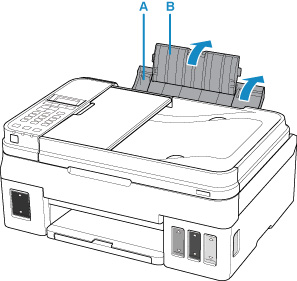
-
용지 출력 트레이(C)를 빼내고 연장 출력 트레이(D)를 엽니다.
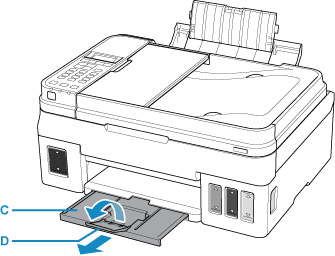
-
인쇄면이 위를 향하게 하여 용지를 로드합니다.
-
용지 가이드(E)를 용지 너비에 맞춥니다.
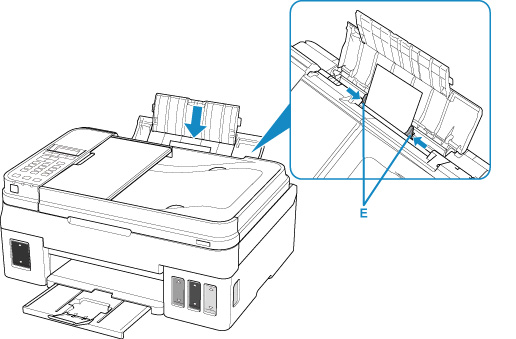
뒷면 트레이에 용지를 로드하면 LCD에 뒷면 트레이의 용지 정보 등록 화면이 표시됩니다.
-
OK 버튼을 누릅니다.

-

 버튼을 사용하여 뒷면 트레이에 로드된 용지의 크기를 선택한 다음 OK 버튼을 누릅니다.
버튼을 사용하여 뒷면 트레이에 로드된 용지의 크기를 선택한 다음 OK 버튼을 누릅니다.
 참고
참고-
LCD의
 (별표)는 현재 설정을 나타냅니다.
(별표)는 현재 설정을 나타냅니다.
-
-

 버튼을 사용하여 뒷면 트레이에 로드된 용지의 유형을 선택한 다음 OK 버튼을 누릅니다.
버튼을 사용하여 뒷면 트레이에 로드된 용지의 유형을 선택한 다음 OK 버튼을 누릅니다.
-
스마트폰/태블릿에서
 (Canon PRINT Inkjet/SELPHY)를 시작합니다.
(Canon PRINT Inkjet/SELPHY)를 시작합니다. -
Canon PRINT Inkjet/SELPHY에서 사진 인쇄(Photo Print)를 선택합니다.
스마트폰/태블릿에 저장된 사진 목록이 표시됩니다.
-
사진을 선택합니다.
한 번에 여러 장의 사진을 선택할 수도 있습니다.
-
매수, 용지 크기 등을 지정합니다.
-
인쇄(Print)를 선택합니다.

